Instalacja
Instalowanie programu odbywa się w sposób bardzo prosty – na PC uruchamiamy instalatora, a następnie instaluje on za pomocą ActiveSynca program i mapy. Przed instalacją programu instalowany jest .NET Compact Framework. No i pierwsza niedoróbka tego programu. Nie ma możliwości pominięcia tego kroku (instalacji .NET Compact Framework), niezależnie od tego czy .NET CF mamy już wcześniej zainstalowane, czy też nie. Próba pominięcia instalacji .NET CF owocuje zamknięciem instalatora. Co więcej, jak donosi jeden z klubowiczów o nicku krychaj, autorzy programy zalecają, dla lepszego działania aplikacji, odinstalowanie .NET CF w wersji dołączonej do MapaMap i zainstalowanie innej – .NET CF SP 3 Redistributable.
Program zajmuje na karcie 81 MB – wszystko na karcie pamięci. Po instalacji koniecznym będzie jeszcze odwiedzenie strony internetowej MapaMap i zarejestrowanie swojej kopii programu, dzięki czemu uzyskamy kod odblokowujący niezbędny do uruchomienia programu.
Wygląd i konfiguracja
Program startuje dość długo – na moim pockecie kilka sekund – zdecydowanie dłużej niż Que i porównywalny czas do AutoMapy. W czasie startowania aplikacji na ekranie widać ekran powitalny, który po załadowaniu aplikacji zamieniany jest w komunikat ostrzegawczy

Komunikat ostrzegawczy w MapaMap
Po kliknięciu w przycisk dalej program przełącza się na widok mapy.
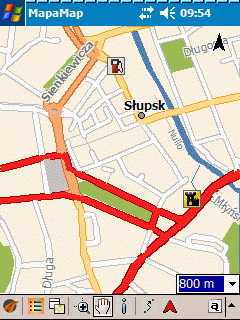
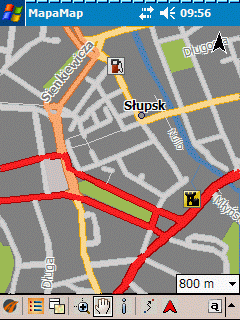
Widok mapy w dzień i w nocy
Sposób graficznej prezentacji mapy jest bardzo podobny do AutoMapy, podobny sposób rysowania dróg. Dopracowania wymaga sposób prezentacji nazw ulic, ponieważ, jak widać na powyższych obrazach, często wyświetlane są nazwy małych uliczek, a pomijane nazwy głównych ulic. Jak widać na poniższych obrazach i AutoMapa i Que radzą sobie lepiej.
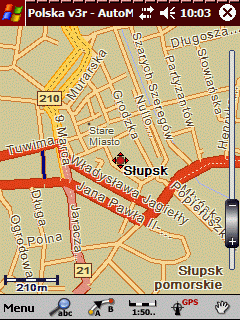
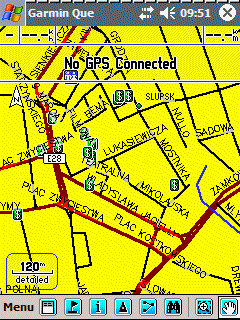
AutoMapa i Que
Ikony widoczne na dolnym pasku w MapaMap to po kolei od lewej:
- Menu – umożliwiające wyjście z aplikacji, przejrzenie krótkiego przewodnika, sprawdzenie informacji o wersji
- Panel nawigacyjny – wyszukiwanie adresów, poi, ustawienia trasy i gps;
- Panel manewrów – przełączanie się z widoku mapy na widok manewrów;
- kolejne cztery ikony określają tryb pracy rysika – przybliż, powiększ, informacje, planowanie trasy (wskazywanie punktów początkowego, końcowego i via)
- ostatnia ikona służy do wycentrowania widoku na aktualnej pozycji.
W prawym dolnym rogu widoczne jest okienko ze skalą mapy, w górnym – kompas.
Panel nawigacyjny
Program ma bardzo ograniczone możliwości konfiguracji stopnia szczegółowości mapy. Ogranicza się ona do …. Włączenia lub wyłączenia poszczególnych kategorii POI. Nie mamy przy tym, wpływu, przy jakiej skali poszczególne kategorie POI będą wyświetlane, jednak są one w jakiś sposób uszeregowane, ponieważ zaobserwowałem, iż różne kategorie wyświetlane są od różnej skali.
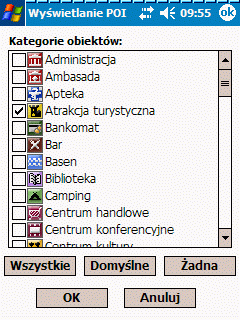
Ustawienia wyświetlania POI
MapaMap nie umożliwia wyświetlania również jakichkolwiek dodatkowych informacji w widoku mapy, czy to aktualnej pozycji, czy też statusu GPS. Jedynym świadectwem ustalenia pozycji za pośrednictwem gps, jest zmiana koloru kursora symbolizującego naszą pozycję z białej na czerwoną.
Ustawienia odbiornika gps także są bardzo ograniczone – do wybrania poru komunikacyjnego. Brak opcji włączenia/wyłączenia przyciągania do dróg, czy też zapisu śladu. Przyciąganie do dróg jest włączone na stałe w trybie nawigacji.
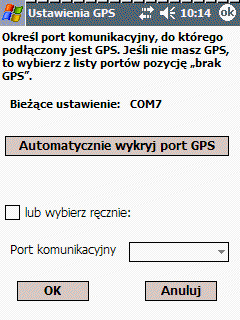
Ustawienia GPS w MapaMap

Inne ustawienia
Konfigurując program możemy ponadto zdecydować, jak zorientowana ma być mapa (północ czy trasa do góry), po jakim zboczeniu ma być trasa przeliczana oraz włączyć lub wyłączyć komunikaty głosowe, jak też wybrać ich rodzaj (damski/męski).
Program nie umożliwia przypisania jakichkolwiek funkcji do klawiszy, co byłoby bardzo przydatne z uwagi na małe ikony w menu, wymuszające korzystanie z rysika. W przypadku kliknięcia na ekranie, zachowanie programu będzie zależało od ustawionego trybu jego pracy.
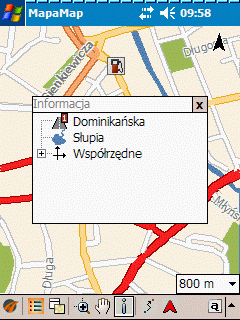
W trybie informacji
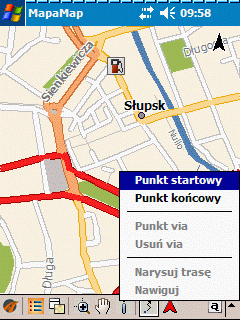
W trybie trasy
Jak wiadomo w AutoMapie pojawia się wtedy menu, oferujące wszystkie przydatne opcje. MapaMap nie pozwala również na dodawanie własnych POI (Punktów Użytkownika).
Wyszukiwanie
W MapieMap możemy wyszukiwać adresów i POI. Adresy możemy przeszukiwać podając nazwę miejscowości (wtedy pokazany zostanie jej centrum), kompletny adres lub też tylko nazwę ulice (pojawi się lista miejscowości z daną ulicą).
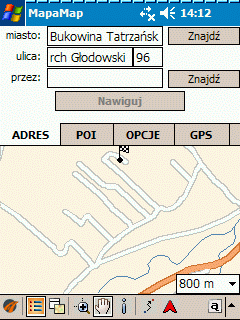
Wyszukiwanie adresów
Ponadto możemy wybrać miejscowość PRZEZ (tak, tak to nie pomyłka – miejscowość – nie konkretny punkt), którą chcemy jechać pod wskazany adres, co zaowocuje ustawieniem odpowiedniego punktu via. Po znalezieniu punktu, jego lokalizacja zostanie oznaczona biało-czarną chorągiewką.
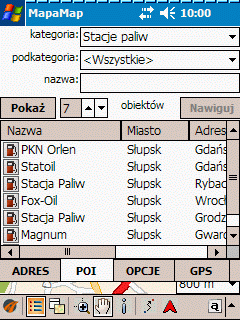
Wyszukiwanie POI
POI wyszukujemy po nazwie, przy czym możemy zawęzić zbiór przeszukiwanych punktów określając kategorię i podkategorię. W ustawieniach programu możemy określić czy poi mają być wyszukiwane wokół aktualnej lokalizacji, czy w pobliżu ostatnio znalezionego adresu.
Nawigacja
Programy takie jak MapaMap służą przede wszystkim do nawigacji. Jak sobie zatem radzi z tym zadaniem opisywany program. Zacznijmy od ustawień preferencji wyznaczania tras.
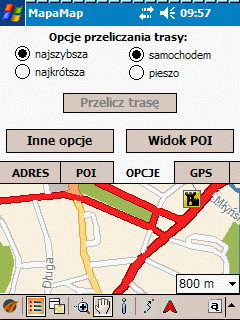
Ustawienia trasy i nawigacji
Możliwe jest zatem wyznaczenie trasy najkrótszej lub najszybszej, pieszej lub samochodowej. Brakuje jakiejkolwiek możliwości ustawienia preferencji dróg czy też unikania wybranych odcinków czy też rodzajów dróg. Samo ustalanie punktu końcowego lub via może odbywać się w menu wyszukiwania albo na mapie. Punkt początkowy można ustalić tylko na mapie.
Kilka słów o punkcie via. Funkcja ta jest rozwiązana w sposób co najmniej dziwny, a przez to często zupełnie nieprzydatny. Otóż punktem via może być tylko miejscowość, przez którą chcemy przejechać, co oznacza, że mimo ustalenia tego punktu w konkretnej lokalizacji, program nie musi nas do niego zaprowadzić. Demonstruje to poniższy obraz (trasa po Słupsku, ciemnoniebieska linia to wyznaczona trasa, żółta chorągiewka – punkt via)
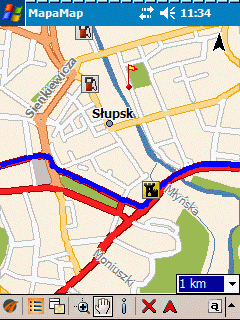
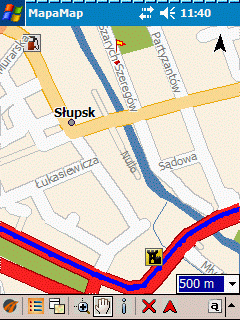
Ominięcie punktu via
No cóż takie widocznie było założenie producenta. To była trasa po jednym mieście. A jak będzie wyglądało gdy start, koniec i via będą różnymi miejscowościami. Niestety nie lepiej.

Ominięcie punktu via
(start –Słupsk, via – Dębnica Kaszubska, Koniec –zachód Widzino)
Jak widać program zaczyna nas prowadzić do Dębnicy Kaszubskiej (żółta chorągiewka), jednak doprowadza nas do ….. granicy gminy Dębnica Kaszubska i nakazuje zawrócić i prowadzi nas do punktu końcowego. Faktycznie żeby dojechać z Dębnicy do punktu końcowego trzeba wrócić do Słupska, ale moglibyśmy przynajmniej do tej Dębnicy dojechać – czyżby program wiedział lepiej gdzie chcemy jechać. W każdym razie obsługa punktu via w MapaMap to całkowite nieporozumienia. Można wręcz stwierdzić, iż program nie obsługuje punktów via, zwłaszcza jeśli przypomnimy sobie jaką funkcjonalność oferuje tutaj i AutoMapa i Que (nieograniczona ilość punktów via oraz faktyczne prowadzenie do ich lokalizacji).
Wizualizacja trasy na mapie jest podobna to sposobu znanego z AutoMapy – gruba, nieprzezroczysta niebieska linia. Wyznaczonej trasy w MapaMap nie można zapisać, co więcej w przypadku restartu pocketa ostatnio używana trasa również nie zostanie zapamiętana (co oferowały AutoMapa i Que). Po wyznaczeniu trasy czas ruszać w drogę.
MapaMap sprawnie prowadzi nas na miejsce. Odświeżanie mapy jest płynne, komunikaty głośnie i wyraźne. Brak widoku komputera pokładowego na mapie – jedynie w lewym górnym rogu symboliczna strzałka oznaczająca kolejny manewr wraz z odległością do niego. W komunikatach można przyczepić się tylko do jednego – zapowiedzi najwcześniej pojawiają się 600m przed manewrem – w mieście, na drogach lokalnych wystarcza, przy szybszej jeździe (autostrada, droga ekspresowa czy też drogi krajowe) okazuje się być niewygodne (przy prędkości 90km/h ten dystans przejedziemy w ok. 20-25s), bo często brakuje czasu i miejsca na odpowiedni manewr.
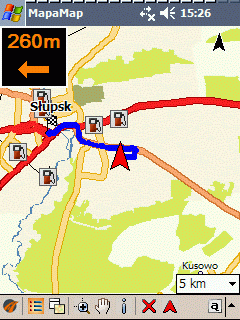
Widok mapy w trybie nawigacji
Więcej informacji będziemy widzieć gdy przełączymy się na panel manewrów, ale …. nie widać wtedy mapy.
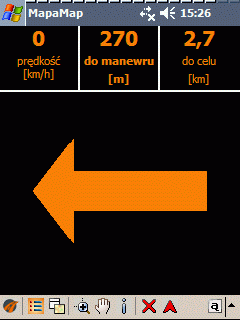
Widok panelu manewrów
Wszystko jest w porządku do czasu, gdy ….. nie zjedziemy z wyznaczonej trasy. Przy próbie rekalkulacji MapaMap często się zawiesza, co obwieszcza następującym komunikatem:
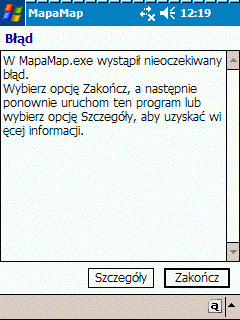
Rekalkulacja trasy = zawieszenie programu
Jeśli w pockecie zainstalowana była wersja .NET CF dostarczana z programem, to poniższy komunikat pojawiał się w ok. 80% przypadków zjechania z trasy, po zmianie, za radą krychaja, na .NET CF SP 3 Redistributable, częstotliwość występowania błędu zmniejszyła się do 60% przypadków.
Powyższy błąd powoduje, iż użytkowanie MapaMap staje się problematyczne. W przypadku konieczności objazdu jakiegoś odcinka drogi, chęci zmiany trasy, odwiedzenia jakiegoś nieplanowanego wcześniej punktu, trzeba by się zatrzymać i zaplanować trasę jeszcze raz, jeśli to w ogóle byłoby możliwe (przypominam program daje możliwość wprowadzenia tylko jednego punktu via).
Licencjonowanie i koszty
Program MapaMap dostępny jest w dwóch wersjach – podstawowej (z 200 adresowymi planami miast) i Professional (1000 adresowych planów miast). Kosztują one odpowiednio 399 i 599 PLN.
Licencja pozwala na używanie ww. programów na jednym urządzeniu. Aktualizacje programu, jak i map do tej pory były darmowe, a w mojej opinii powinny takimi pozostać, do czasu dopracowania programu.
Podsumowanie
Program MapaMap trudno jednoznacznie oceniać. Z jednej strony bardzo dobre mapy, nieodbiegające konkurencji (tj. AutoMapie i GPMapie), z drugiej strony bardzo niedopracowana strona programowa, skutkująca problemami z korzystaniem z tego systemu nawigacyjnego. Gdy MapaMap pojawiła się na rynku, jego atutem była cena – po ostatnich obniżkach cen AutoMapy – już nim nie jest – wszak za tą samą cenę możemy mieć program oferujący znacznie więcej możliwości. W poniższej tabeli porównanie parametrów AutoMapy, Que i MapaMap.
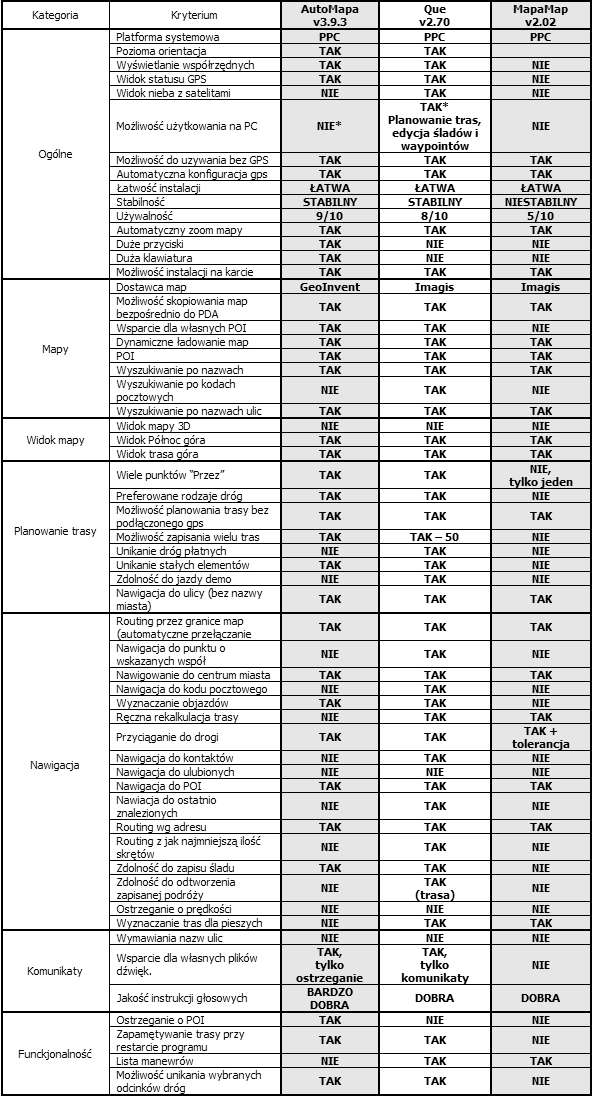
* - istnieją również wersje oprogramowania dla PC – AutoMapa TPC (dla tabletów/laptopów) oraz nRoute .
:: Plusy:
 dokładność i szczegółowość map;
dokładność i szczegółowość map; szybkość działania aplikacji.
szybkość działania aplikacji.:: Minusy:
 brak możliwości dodawania własnych POI;
brak możliwości dodawania własnych POI; „dziwny” sposób korzystnia z punktów via;
„dziwny” sposób korzystnia z punktów via; możliwość wprowadzenia tylko jednogo punktu via;
możliwość wprowadzenia tylko jednogo punktu via; brak możliwości zapisywania tras;
brak możliwości zapisywania tras; częste zawieszanie się programu przy rekalkulacji;
częste zawieszanie się programu przy rekalkulacji; brak widoku „komputera pokładowego
brak widoku „komputera pokładowegoDziękuję firmie Imagis za dostarczenie programu do testu.

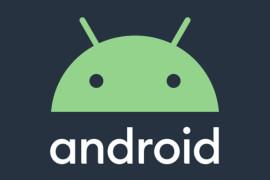
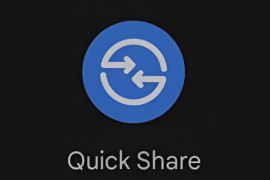


 W lipcu 2004 roku na rynku programów nawigacyjnych pojawił się nowy gracz – MapaMap firmy Imagis, znanej między innymi z przygotowywania map dla odbiorników gps firmy Garmin (GPMapa). Wersja 1.0 tego programy była delikatnie mówiąc niedopracowana szybko, więc (w listopadzie 2005 roku) pojawiła się nowa wersja 2.0. Po opisaniu AutoMapy i Que redakcja PDAclubu poprosiła mnie o przetestowanie MapyMap. Sam byłem zainteresowany tym programem, więc bez wahania się zgodziłem. W niniejszym artykule postaram się opisać program MapaMap zwracając uwagę na interfejs, funkcjonalność, możliwości konfiguracyjne podobnie jak w poprzednim moim artykule. Program będę porównywał do AutoMapy, która po pierwsze wyznacza standardy w dziedzinie nawigacji samochodowej w Polsce, po drugie jest bezpośrednią konkurencją opisywanego programu.
W lipcu 2004 roku na rynku programów nawigacyjnych pojawił się nowy gracz – MapaMap firmy Imagis, znanej między innymi z przygotowywania map dla odbiorników gps firmy Garmin (GPMapa). Wersja 1.0 tego programy była delikatnie mówiąc niedopracowana szybko, więc (w listopadzie 2005 roku) pojawiła się nowa wersja 2.0. Po opisaniu AutoMapy i Que redakcja PDAclubu poprosiła mnie o przetestowanie MapyMap. Sam byłem zainteresowany tym programem, więc bez wahania się zgodziłem. W niniejszym artykule postaram się opisać program MapaMap zwracając uwagę na interfejs, funkcjonalność, możliwości konfiguracyjne podobnie jak w poprzednim moim artykule. Program będę porównywał do AutoMapy, która po pierwsze wyznacza standardy w dziedzinie nawigacji samochodowej w Polsce, po drugie jest bezpośrednią konkurencją opisywanego programu. 
